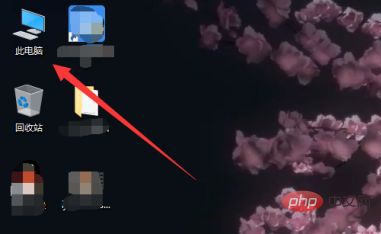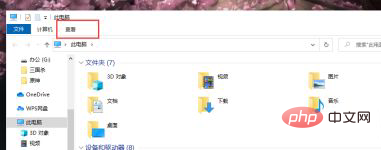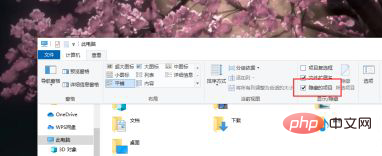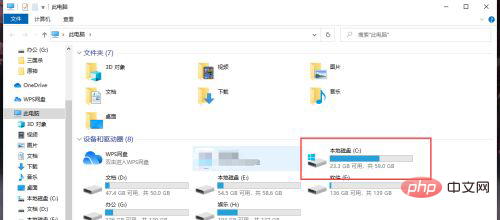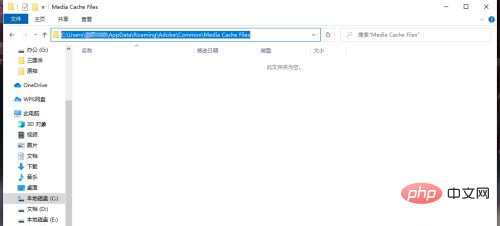クリーニング方法: まず「この PC」を開き、ページ上部の「表示」ボタンをクリックして「隠しアイテム」にチェックを入れ、「C:\Users\My Account\AppData\Roaming」と入力します。 " アドレスバーの \Adobe\Common\Media Cache Files"; 最後にそれらをすべて削除します。

#この記事の動作環境: Windows 10 システム、DELL G3 コンピューター。
まず、「このコンピュータ」をクリックしてコンピュータを開きます

このコンピュータに入ったら、上の表示ボタンをクリックします

ポップアップ ページで、非表示の項目を確認します。

次に、ファイルの検索を開始できます。パスは C: \Users\self Account\AppData\Roaming\Adobe\Common\Media Cache Files

最後に、すべてのファイルが削除されたかどうかを確認します

コンピュータ関連の知識については、
FAQ 列をご覧ください。
以上がCドライブのAdobeキャッシュをクリアする方法の詳細内容です。詳細については、PHP 中国語 Web サイトの他の関連記事を参照してください。